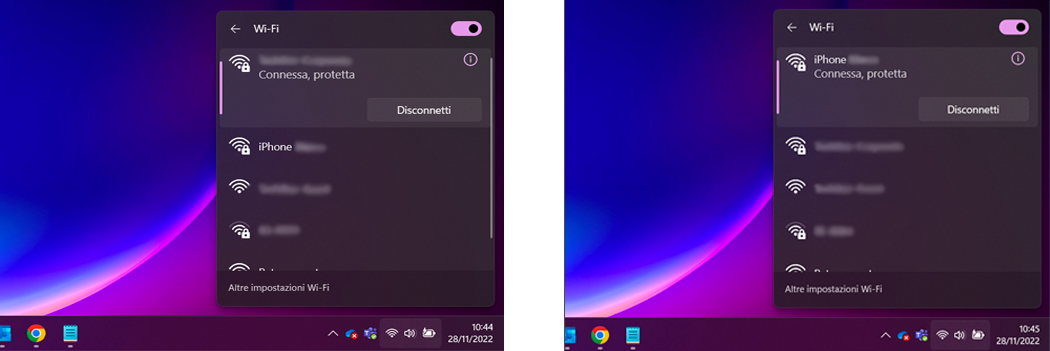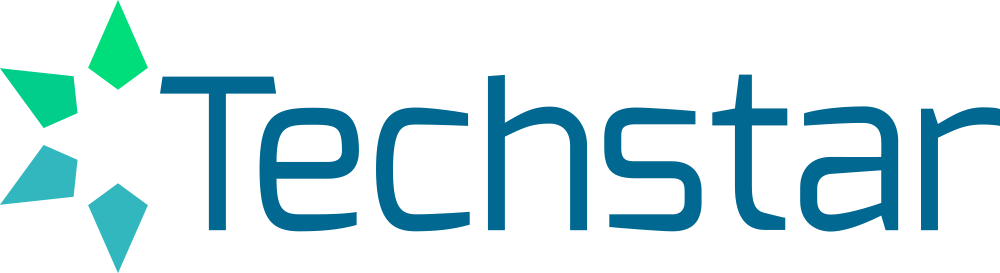HOTSPOT ANDROID
Come attivare l'hotspot:
- Scorri verso il basso dalla parte superiore dello schermo.
- Tocca l'hotspot
o in alternativa Hotspot e tethering.
- Se non trovi l'hotspot
, tocca Modifica
in basso a sinistra e trascina l'hotspot
nelle Impostazioni rapide.
- Se non trovi l'hotspot
- Una volta attivato, seleziona dal wi-fi del tuo PC o MAC la rete corrispondente al tuo hotspot.
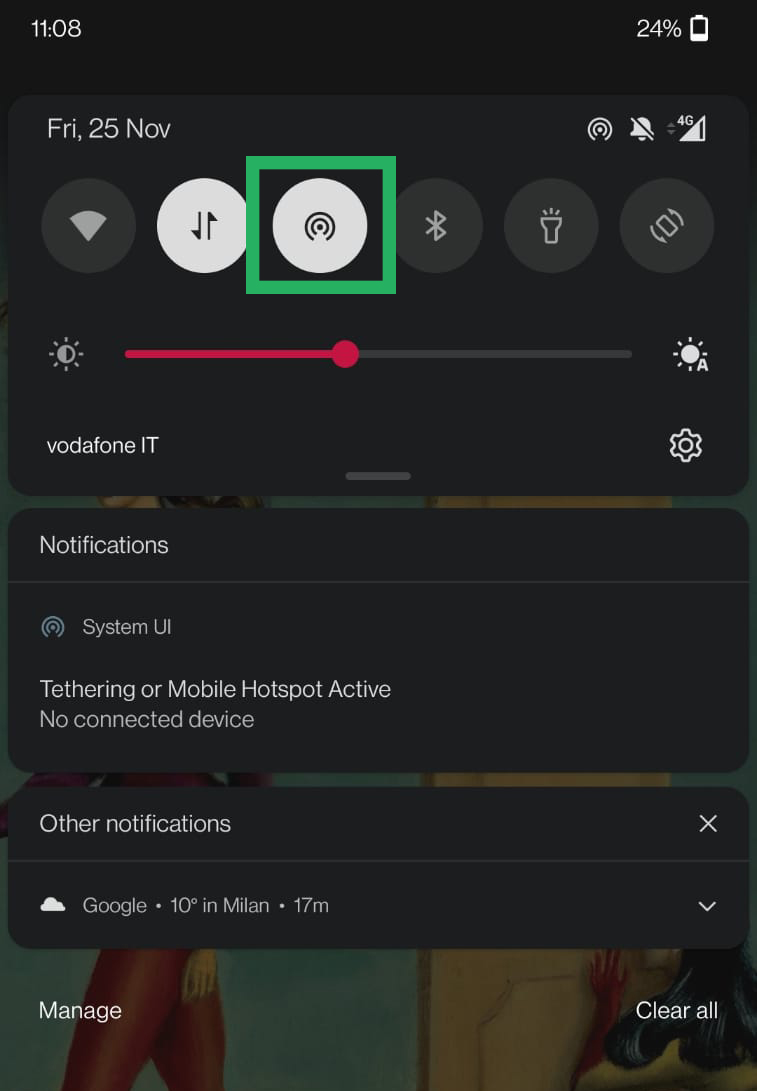
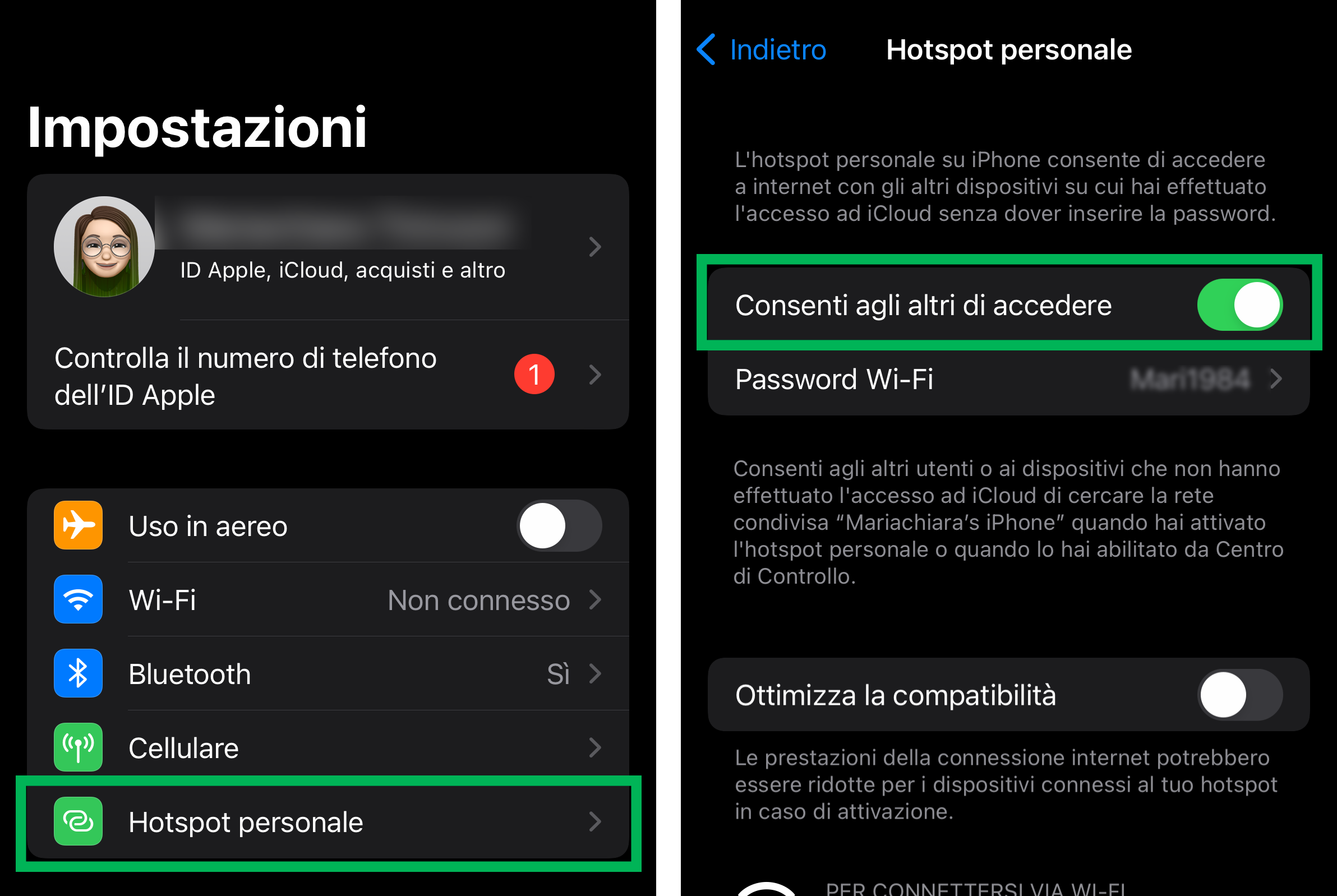
HOTSPOT IPHONE
Come attivare l'hotspot:
- Vai su Impostazioni > Cellulare > Hotspot personale oppure Impostazioni > Hotspot personale.
- Tocca il cursore vicino a Consenti agli altri di accedere.
3. Una volta attivato l'hotspot sul tuo device mobile, seleziona dal wi-fi del tuo PC o MAC la rete corrispondente al tuo hotspot.
Imposta la rete sul computer:
-
Una volta attivato l'hotspot sul tuo device mobile, seleziona dal wi-fi del tuo PC o MAC la rete corrispondente al tuo hotspot.
Apple
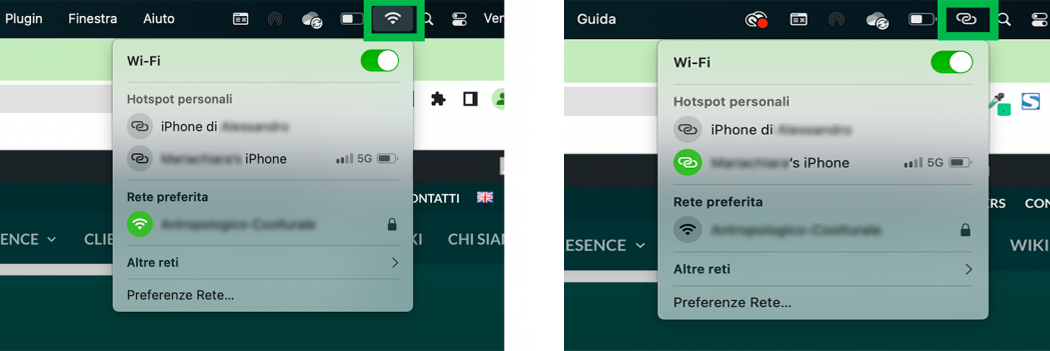
Windows